Įvairūs būdai, kaip atsisiųsti privačius geros kokybės „Instagram“ vaizdo įrašus
2022 m. balandžio 27 d. • Pateikta: Tvarkyti įrenginio duomenis • Patvirtinti sprendimai
Socialinių tinklų naudojimas yra kasdienis dalykas visoms kartoms. Nuo Z kartos „Instagram“ buvo didelis hitas. Ši platforma nuolat jus informuos apie visame pasaulyje vykstančias mados ir gyvenimo būdo tendencijas. Naudodami „Instagram“ esate prisijungę ir atnaujinate viską, kas vyksta jūsų pasekėjams, stebimiems žmonėms ir net pasaulyje. Tai puiki nekenksminga svetainė praleisti laisvalaikį.
Kartais kyla noras atsisiųsti konkretų turinį, kurį matote „Instagram“, tačiau atsisiųsti vaizdo įrašą iš „Instagram“ nėra lengvas dalykas. Tai gali būti didelis stresas, bet dabar nereikia dėl to jaudintis. Šiame straipsnyje jūs apžvelgėme, nes čia pateikėme efektyviausius būdus, kaip atsisiųsti vaizdo įrašą iš Instagram atskirai arba kartu.
1 dalis: Kaip atsisiųsti privačius „Instagram“ vaizdo įrašus internetu
„Instagram Video Downloader“ yra internetinis įrankis, skirtas atsisiųsti privačius „Instagram“ vaizdo įrašus į jūsų įrenginį. Šis nemokamas būdas yra tikrai patogus ir saugus pradedantiesiems. Tai puikus įrankis greitai atsisiųsti ir išsaugoti Instagram vaizdo įrašus originalia kokybe. Šis internetinis įrankis tinka visų tipų „Instagram“ vaizdo įrašams, nesvarbu, ar tai būtų tiekimo vaizdo įrašai, ritės ar IGTV.
Tačiau tai labai daug laiko reikalaujantis procesas. Negalite kartu pasirinkti ir atsisiųsti kelių vaizdo įrašų vienu metu. Vietoj to turite nukopijuoti ir įklijuoti kiekvieno vaizdo įrašo URL adresą atskirai. Čia yra nuoseklus vadovas, kaip atsisiųsti privačius „Instagram“ vaizdo įrašus internetu naudojant „Instagram Video Downloader“.
1 veiksmas: atidarykite „Instagram“ programą „iPhone“ arba „Android“ telefone. Įveskite savo vartotojo vardą ir slaptažodį, kad prisijungtumėte prie savo Instagram paskyros.
2 veiksmas: pasirinkite įrašą, kurį norite atsisiųsti, ir nukopijuokite to įrašo URL. Toliau pateikiami būdai, kaip nukopijuoti „Instagram“ vaizdo įrašo nuorodą „Android“ ir „iPhone“.
- „Android“: norėdami atsisiųsti privačius „Instagram“ vaizdo įrašus „Android“, spustelėkite tris taškus įrašo viršuje, kairėje. Spustelėkite „Kopijuoti nuorodą“, kad nukopijuotumėte nuorodą.
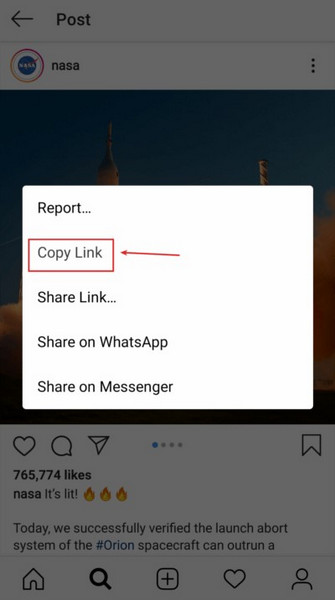
- „iPhone“: norėdami atsisiųsti privačius „Instagram“ vaizdo įrašus į „iPhone“, spustelėkite tris taškus įrašo viršuje, kairėje. Tiesiog spustelėkite „Kopijuoti nuorodą“, kad nukopijuotumėte nuorodą į mainų sritį.
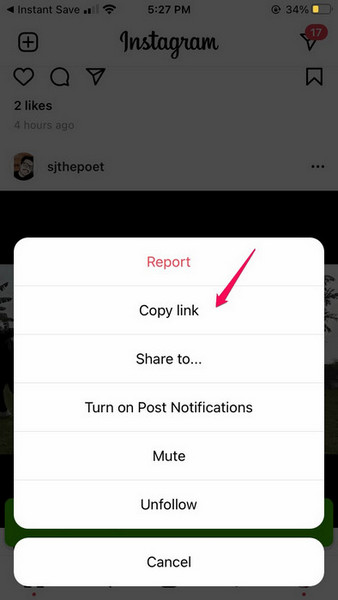
3 veiksmas: kitame skirtuke eikite į „Instagram Video Downloader“ svetainę. Dabar į URL laukelį įklijuokite nukopijuotą Instagram vaizdo įrašo URL.
4 veiksmas: spustelėkite „Atsisiųsti“, kad atsisiųstumėte konkretų privatų „Instagram“ vaizdo įrašą.
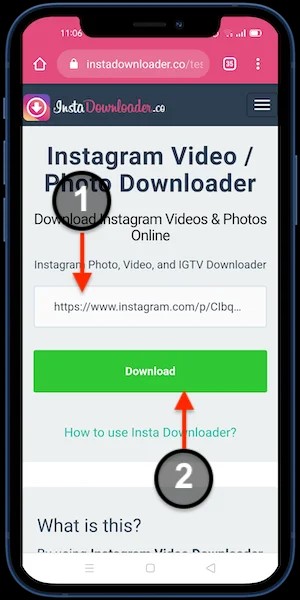
2 dalis: Atsisiųskite privatų „Instagram“ vaizdo įrašą naudodami šaltinio kodą
Šaltinio kodas yra žmogaus skaitomų instrukcijų rinkinys, kurį programuotojas parašė konkrečiam turiniui. Kai šis kodas paleidžiamas per kompiliatorių, jis virsta objekto kodu, kurį gali skaityti tik kompiuteriai. Kiekvienas turinio tipas internete turi savo specifinį šaltinio kodą. Šaltinio kodų naudojimas yra dar vienas būdas atsisiųsti privačius Instagram vaizdo įrašus į savo įrenginį.
Štai nuoseklus vadovas, kaip atsisiųsti privačius „Instagram“ vaizdo įrašus per šaltinio kodą.
1 veiksmas: naršyklėje atidarykite „Instagram“ vaizdo įrašą, kurį norite atsisiųsti.
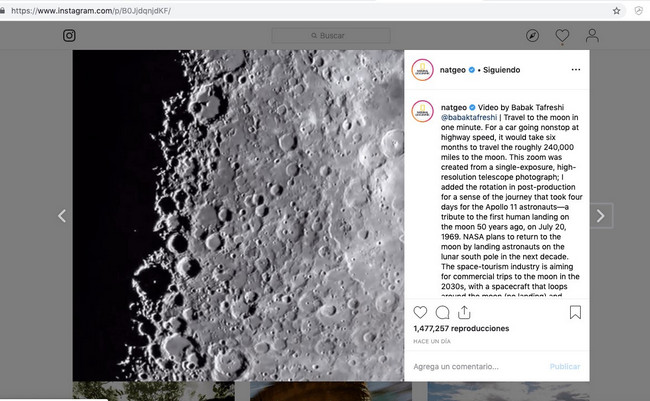
2 veiksmas: jei naudojate „Windows“, dešiniuoju pelės mygtuku spustelėkite vaizdo įrašą, o „Mac“ – COMMAND+Click. Pasirinkite parinktį „Tikrinti elementą“ arba „Peržiūrėti puslapio šaltinį“, priklausomai nuo naršyklės.
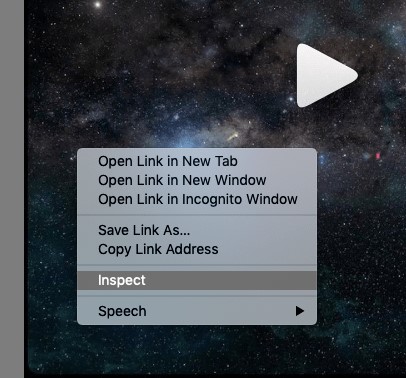
3 veiksmas: norėdami atidaryti „Rasti“, paspauskite CTRL+F, jei naudojate „Windows“, arba paspauskite COMMAND+F, jei naudojate „Mac“. Į laukelį įveskite .mp4, kad gautumėte kodo sekciją.
4 veiksmas: suraskite hipersaitą susietą kodo bitą, kuris prasideda „src=“ ir baigiasi .mp4
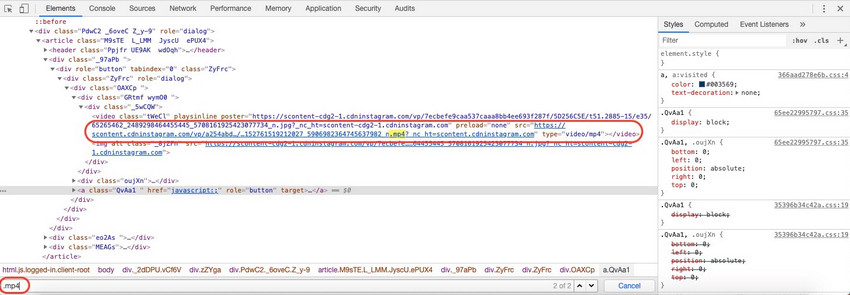
5 veiksmas: nukopijuokite kodą paspausdami CTRL+C, jei naudojate „Windows“, ir COMMAND+C, jei naudojate „Mac“. Įklijuokite kodą naršyklėje paspausdami CTRL+P, jei naudojate „Windows“, ir COMMAND+P, jei naudojate „Mac“.
6 veiksmas: vaizdo įrašas bus paleistas. Dešiniuoju pelės mygtuku spustelėkite vaizdo įrašą ir pasirinkite „Išsaugoti vaizdo įrašą kaip...“, kad atsisiųstumėte tą privatų „Instagram“ vaizdo įrašą į norimą aplanką.
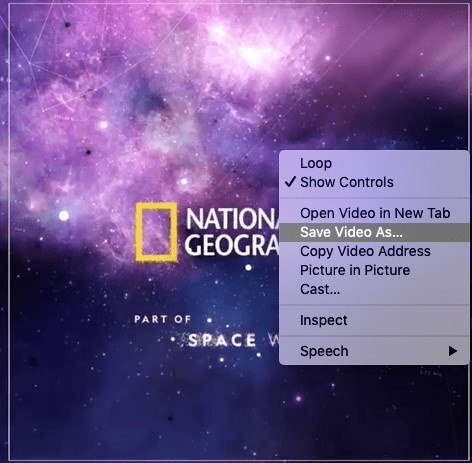
Tačiau šis metodas gali būti labai sudėtingas žmonėms, kurie neturi daug žinių apie kompiuterius ar žiniatinklio kūrimą. Jei nerandate norimo atsisiųsti vaizdo įrašo šaltinio kodo arba nuorodos, toliau tęsti negalite. Be to, šis procesas gali užtrukti labai daug laiko, nes turite rasti nuorodą į kiekvieną vaizdo įrašą atskirai ir negalite atsisiųsti kelių vaizdo įrašų vienu metu.
Esmė
Vaizdo įrašo atsisiuntimas skamba labai paprastai, tačiau vienu metu gali kilti didelių rūpesčių, ypač kai norite atsisiųsti vaizdo įrašą tiesiai iš Instagram. Tačiau jums nereikia dėl to jaudintis dabar, nes mes suteikėme jums geriausius būdus, kaip greitai atsisiųsti privačius „Instagram“ vaizdo įrašus. Jei norite atsisiųsti vaizdo įrašą, perskaitykite šį straipsnį.
Atsisiųskite Social Media Resource
- Atsisiųskite „Facebook“ nuotraukas / vaizdo įrašus
- „Facebook“ nuorodos atsisiuntimas
- Atsisiųskite nuotraukas iš Facebook
- Išsaugoti vaizdo įrašą iš „Facebook“.
- Atsisiųskite „Facebook“ vaizdo įrašą į „iPhone“.
- Atsisiųskite „Instagram“ nuotraukas / vaizdo įrašus
- Atsisiųskite privatų „Instagram“ vaizdo įrašą
- Atsisiųskite nuotraukas iš Instagram
- Atsisiųskite „Instagram“ vaizdo įrašus į kompiuterį
- Atsisiųskite „Instagram Stories“ į kompiuterį
- Atsisiųskite „Twitter“ nuotraukas / vaizdo įrašus





Selena Lee
vyriausiasis redaktorius